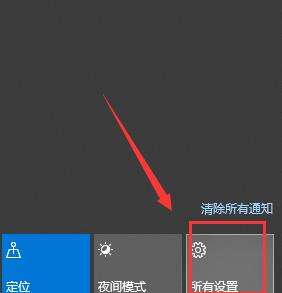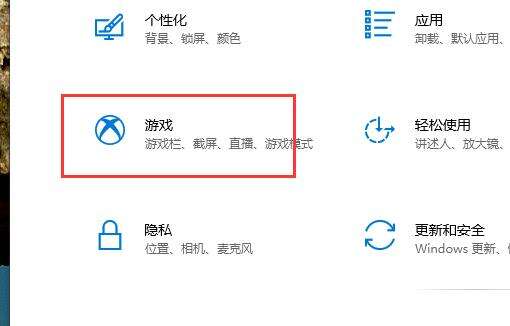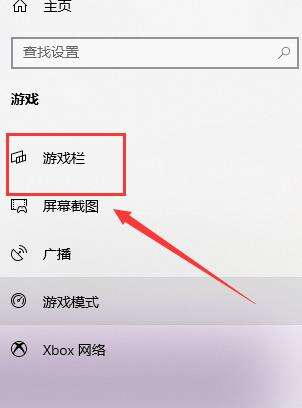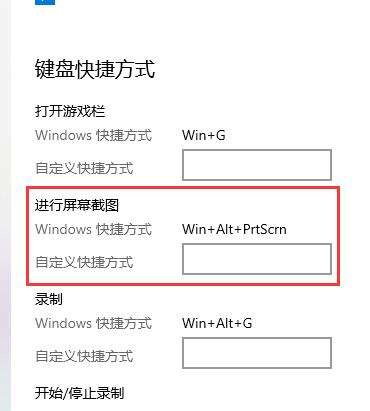win10怎么自定义截图快捷键
系统教程导读
收集整理了【win10怎么自定义截图快捷键】操作系统教程,小编现在分享给大家,供广大互联网技能从业者学习和参考。文章包含160字,纯文字阅读大概需要1分钟。
系统教程内容图文
win10自定义截图快捷键的方法
1、首先桌面点击最右下角【【通知】—【所有设置】】
2、进入windows设置,点击【【游戏】】
3、进入游戏设置,点击左边的【【游戏栏】】第一个选项
4、在右边就可以看到目前的【截图快捷键】了
5、点击输入新的快捷键方式,就完成对win10截图快捷键的修改了
win10系统相关问题
系统教程总结
以上是为您收集整理的【win10怎么自定义截图快捷键】操作系统教程的全部内容,希望文章能够帮你了解操作系统教程win10怎么自定义截图快捷键。
如果觉得操作系统教程内容还不错,欢迎将网站推荐给好友。